pershendetje. Një nga pyetjet e bëra shpesh në faqen time është "Si të lëmoni skajet në Photoshop pas transferimit të një imazhi?" ose "Si të turbullohen skajet në Photoshop?" Unë dua t'ju jap disa këshilla për këtë çështje.
Së pari, nëse transferoni një imazh në një imazh, atëherë sigurohuni që të dyja të kenë afërsisht të njëjtën cilësi. Ju gjithashtu mund të transferoni një imazh me cilësi të mirë në një imazh me cilësi të dobët. Cilësia e një imazhi varet nga numri i pikselëve që përmban, dhe sa më shumë piksel, aq më i mirë është cilësia e imazhit. Dijeni se nëse transferoni një imazh të mirë në një të keq, madhësia e imazhit të mirë do të jetë shumë më e madhe se e keqja. Kjo mund të shpjegohet me faktin se një imazh i mirë ka më shumë pixel. Por ato duken të njëjta në Photoshop sepse ju ndryshuat madhësinë e dritares dhe e zhvendosët këtë foto më larg, ose Photoshop e bëri atë për ju për lehtësinë tuaj. Por në çdo rast, do të duhet të modifikoni madhësinë e imazhit të transferuar; kjo mund të bëhet duke përdorur transformimin "Ctrl + T". Asnjëherë mos transferoni një imazh të vogël në një të madh. Nëse e zmadhoni, do të duket edhe e shëmtuar dhe joreale, pasi kokrrat do të jenë të dukshme në imazhin e transferuar, por i madhi do të mbetet me cilësi të mirë.
Së dyti, transferimi i imazhit me cilësi të lartë varet nga cilësia e përzgjedhjes së objektit të transferuar. Pra, shikoni mësimet tona të theksuara dhe nxirrni në pah me cilësi. Por nëse diçka papritur shkon keq dhe ju ende keni mprehtësi në skajet, atëherë mos u shqetësoni, ne do t'ju ndihmojmë këtu!
Një mënyrë shumë interesante do të na ndihmojë të përballojmë këtë detyrë. Ai bazohet në punën e mjetit Blur. Si të gjitha mjetet e tjera, ai ndodhet në shiritin e veglave. Nëse nuk e keni, atëherë mund ta hapni atë dhe shumë panele të tjera në menynë "Dritarja", e cila ndodhet në krye, duke kontrolluar kutinë pranë artikullit që ju intereson. Mjeti Blur shfaqet si një njollë e vogël në panelin e veglave dhe është në të njëjtin vend si veglat Sharpen dhe Smudge. Mund të hapni një qelizë dhe të zbuloni se cilat mjete janë në të duke klikuar me të djathtën mbi të.
Ky mjet ka vetëm dy cilësime kryesore. Këto janë: "Modaliteti i përzierjes", me këtë cilësim mund të krijoni efekte turbullimi dhe "Intensiteti i turbullimit", duke përdorur këtë cilësim mund të rregulloni forcën e turbullimit. Cilësimi "Modaliteti i Përzierjes" ka të njëjtin parim funksionimi si "Modaliteti i Përzierjes" i njohur tashmë në dritaren "Shtresat". Por në këtë tutorial do të na duhet që modaliteti i përzierjes të jetë "Normal" dhe intensiteti të jetë "50%".

Në këtë imazh ne shohim një skaj të qartë në imazhin e transferuar. Për ta hequr qafe atë, së pari duhet të kombinojmë shtresat me sfondin dhe imazhin e transferuar në të. Për ta bërë këtë, klikoni në imazhin e transferuar në dritaren e shtresave, duke e ngjyrosur atë blu. Dhe shtypni kombinimin e tastit "Ctrl + E". Pas së cilës shtresat tona do të bashkohen në një. Tani le të zmadhojmë imazhin tonë duke lëvizur levën në dritaren "Navigator" në mënyrë që të shohim më mirë vendet ku duhet të heqim qafe konturin e mprehtë. Mund të përdorni gjithashtu mjetin "Zoom" për të zmadhuar; duket si një xham zmadhues. Duke trokitur mbi imazhin, do t'i afroheni më shumë vendndodhjes që ju nevojitet.

Tani jemi gati të punojmë për mprehjen e skajeve. Pasi kemi zgjedhur mjetin "Blur" dhe kemi vendosur parametrat e mësipërm, fillojmë ta lëvizim atë përgjatë skajit të imazhit të transferuar. Pastaj zmadhojmë dhe shikojmë rezultatin. Nuk kemi më një skaj të qartë dhe për më shumë efekt vendosa të shtoj një hije të hedhur nga vajza. E bëra këtë duke përdorur mjetin Burn.

Ekziston një mënyrë tjetër për të hequr qafe një skaj të qartë. Le të kthehemi në momentin përpara se të bashkonim shtresat. Merrni një gomë me buzë të buta dhe lëvizeni përgjatë skajit të imazhit të transferuar. Si të bëni një gomë me skaje të buta përshkruhet në artikullin "Si të bëni një njeri zjarri?".
Ne kemi përfunduar detyrën tonë sot dhe mund të themi me krenari se kemi zotëruar skajet e vrazhda. Ju uroj fat të mirë dhe vetëm tranzicion të qetë në jetën tuaj!
Autori Yergey Undalov bëri një pyetje në seksion Gjuhë dhe teknologji të tjera
Si të turbulloni skajet e një shtrese në Photoshop? (përveç mjetit të turbullimit në mënyrë natyrale) dhe mori përgjigjen më të mirë
Përgjigje nga Vit Sirota[i ri]
Mbani shtypur - Ctrl - klikoni në ikonën e shtresës - formohet një përzgjedhje përgjatë konturit të shtresës - më pas shkoni te menyja - Zgjidh->Modifiko->Pendë - futni rrezen e pendës, klikoni OK, më pas kopjoni këtë shtresë, fikni të mëparshmen dhe merrni rezultatin.
P.S. Luaj me cilësimet e Feather për të marrë rezultatin e dëshiruar.
Gjëra interesante rreth Photoshop-it -
Përgjigje nga Dima Sokolov[i ri]
turbullim i skajit
Përgjigje nga Alexey Kutsakov[mjeshtër]
butoni i djathtë i miut - pendë, rafinoni skajin (CS3)
Përgjigje nga Vitali Lesin[guru]
Përdorni një shkop magjik për të nxjerrë në pah letrën gjurmuese. Blloko përzgjedhjen. Fshije.
Përgjigje nga Andrey Boychuk[aktiv]
Ka më shumë prof. metodë (në CS3) ju zgjidhni një zonë. Në krye, klikoni në skedën "përzgjedhja". Kur zgjidhni hijen e përmendur tashmë, zona e zgjedhur do të ndryshojë. (vetë përzgjedhja). Ju vendosni numrin e pikave në varësi të rezolucionit të figurës. Në parim, 5 është opsioni mesatar. Por këtu ju takon juve të zgjidhni. Më pas pas hijezimit. përzgjedhja ka ndryshuar. Klikoni në skedën e filtrit. Zgjidhni turbullimin, më pas turbullimin inteligjent dhe vendosni rrëshqitësit në rreth 60 dhe 80 përqind. (Shikoni foton tuaj për më të mirën). Pastaj ju kopjoni zonën e turbullt pa e çaktivizuar atë. Tjetra në Histori. ANULO të gjitha veprimet përveç përzgjedhjes fillestare. Kur imazhi kthehet në origjinal. dhe përzgjedhja do të marrë formë PARA hijezimit. ngjitni atë që keni kopjuar më parë. dhe në skedën e shtresave në opsionet e përzierjes së shtresave mund të luani me transparencën dhe opacitetin. Skajet e shtresës mund të turbullohen manualisht duke përdorur një pikë turbullimi nga shiriti i veglave.
Përgjigje nga 3 pergjigje[guru]
Përshëndetje! Këtu është një përzgjedhje temash me përgjigje për pyetjen tuaj: Si të turbullohen skajet e një shtrese në Photoshop? (me përjashtim të mjetit të turbullimit sigurisht)
Për të turbulluar skajin e një imazhi në versionin rus të Photoshop, përdorni udhëzime të thjeshta.
Udhëzim hap pas hapi
Ju duhet të përdorni mjetin Rectangular Area dhe të vizatoni, për shembull, një drejtkëndësh të çdo madhësie në figurë.
Vendoseni kursorin brenda drejtkëndëshit të zgjedhur dhe kliko me të djathtën për të shfaqur menynë e kontekstit, në të cilën zgjidhni "Përmirëso skajin". 
Në dritare, vendosni rrëshqitësit sipas idesë tuaj. Le të shohim disa nga funksionet për veprimin Refine Edge:

Gjithashtu këtu mund të shikoni atë që marrim në pesë mënyra të ndryshme:
- Shikoni përzgjedhjen tonë me një kufi standard përzgjedhjeje.
- Shikoni zgjedhjen tonë si një maskë të shpejtë.
- Shikoni në një sfond të zi.
- Shikoni në një sfond të bardhë.
- Dhe shikoni maskën që përcakton zonën e zgjedhur.
Nëse do ta lëmë foton në një sfond të bardhë, atëherë do të ndalemi në opsionin e katërt. Klikoni OK. 
Tani shtypni CTRL + J. Dhe klikoni në sy në shtresën e sfondit. 
Pra, ne e ruajmë atë në format JPEG ose PNG. 
Kjo nuk është e gjitha. Pothuajse e njëjta turbullim i skajit të një fotografie mund të bëhet duke përdorur një funksion automatik të quajtur Feather. Pasi të zgjidhni zonën drejtkëndore dhe të klikoni me të djathtën për të shfaqur menunë, zgjidhni Feather prej saj. Pastaj vendosni një rreze të përshtatshme në dritare. 
Më pas, ndiqni tekstin e mësipërm: CTRL + J. Dhe klikoni përsëri në syrin në shtresën e sfondit. 
Ruani rezultatin. Ja sa e lehtë është turbullimi i skajeve!

pershendetje. Një nga pyetjet e bëra shpesh në faqen time është "Si të lëmoni skajet në Photoshop pas transferimit të një imazhi?" ose "Si të turbullohen skajet në Photoshop?" Unë dua t'ju jap disa këshilla për këtë çështje.
Së pari, nëse transferoni një imazh në një imazh, atëherë sigurohuni që të dyja të kenë afërsisht të njëjtën cilësi. Ju gjithashtu mund të transferoni një imazh me cilësi të mirë në një imazh me cilësi të dobët. Cilësia e një imazhi varet nga numri i pikselëve që përmban, dhe sa më shumë piksel, aq më i mirë është cilësia e imazhit. Dijeni se nëse transferoni një imazh të mirë në një të keq, madhësia e imazhit të mirë do të jetë shumë më e madhe se e keqja. Kjo mund të shpjegohet me faktin se një imazh i mirë ka më shumë pixel. Por ato duken të njëjta në Photoshop sepse ju ndryshuat madhësinë e dritares dhe e zhvendosët këtë foto më larg, ose Photoshop e bëri atë për ju për lehtësinë tuaj. Por në çdo rast, do të duhet të modifikoni madhësinë e imazhit të transferuar; kjo mund të bëhet duke përdorur transformimin "Ctrl + T". Asnjëherë mos transferoni një imazh të vogël në një të madh. Nëse e zmadhoni, do të duket edhe e shëmtuar dhe joreale, pasi kokrrat do të jenë të dukshme në imazhin e transferuar, por i madhi do të mbetet me cilësi të mirë.
Së dyti, transferimi i imazhit me cilësi të lartë varet nga cilësia e përzgjedhjes së objektit të transferuar. Pra, shikoni mësimet tona të theksuara dhe nxirrni në pah me cilësi. Por nëse diçka papritur shkon keq dhe ju ende keni mprehtësi në skajet, atëherë mos u shqetësoni, ne do t'ju ndihmojmë këtu!
Një mënyrë shumë interesante do të na ndihmojë të përballojmë këtë detyrë. Ai bazohet në punën e mjetit Blur. Si të gjitha mjetet e tjera, ai ndodhet në shiritin e veglave. Nëse nuk e keni, atëherë mund ta hapni atë dhe shumë panele të tjera në menynë "Dritarja", e cila ndodhet në krye, duke kontrolluar kutinë pranë artikullit që ju intereson. Mjeti Blur shfaqet si një njollë e vogël në panelin e veglave dhe është në të njëjtin vend si veglat Sharpen dhe Smudge. Mund të hapni një qelizë dhe të zbuloni se cilat mjete janë në të duke klikuar me të djathtën mbi të.
Ky mjet ka vetëm dy cilësime kryesore. Këto janë: "Modaliteti i përzierjes", me këtë cilësim mund të krijoni efekte turbullimi dhe "Intensiteti i turbullimit", duke përdorur këtë cilësim mund të rregulloni forcën e turbullimit. Cilësimi "Modaliteti i Përzierjes" ka të njëjtin parim funksionimi si "Modaliteti i Përzierjes" i njohur tashmë në dritaren "Shtresat". Por në këtë tutorial do të na duhet që modaliteti i përzierjes të jetë "Normal" dhe intensiteti të jetë "50%".
Në këtë imazh ne shohim një skaj të qartë në imazhin e transferuar. Për ta hequr qafe atë, së pari duhet të kombinojmë shtresat me sfondin dhe imazhin e transferuar në të. Për ta bërë këtë, klikoni në imazhin e transferuar në dritaren e shtresave, duke e ngjyrosur atë blu. Dhe shtypni kombinimin e tastit "Ctrl + E". Pas së cilës shtresat tona do të bashkohen në një. Tani le të zmadhojmë imazhin tonë duke lëvizur levën në dritaren "Navigator" në mënyrë që të shohim më mirë vendet ku duhet të heqim qafe konturin e mprehtë. Mund të përdorni gjithashtu mjetin "Zoom" për të zmadhuar; duket si një xham zmadhues. Duke trokitur mbi imazhin, do t'i afroheni më shumë vendndodhjes që ju nevojitet.

Tani jemi gati të punojmë për mprehjen e skajeve. Pasi kemi zgjedhur mjetin "Blur" dhe kemi vendosur parametrat e mësipërm, fillojmë ta lëvizim atë përgjatë skajit të imazhit të transferuar. Pastaj zmadhojmë dhe shikojmë rezultatin. Nuk kemi më një skaj të qartë dhe për më shumë efekt vendosa të shtoj një hije të hedhur nga vajza. E bëra këtë duke përdorur mjetin Burn.

Ekziston një mënyrë tjetër për të hequr qafe një skaj të qartë. Le të kthehemi në momentin përpara se të bashkonim shtresat. Merrni një gomë me buzë të buta dhe lëvizeni përgjatë skajit të imazhit të transferuar. Si të bëni një gomë me skaje të buta përshkruhet në artikullin "Si të bëni një njeri zjarri?".
Ne kemi përfunduar detyrën tonë sot dhe mund të themi me krenari se kemi zotëruar skajet e vrazhda. Ju uroj fat të mirë dhe vetëm tranzicion të qetë në jetën tuaj!
Fotografët bëjnë shumë përpjekje për të arritur imazhe me cilësi të lartë. Megjithatë, turbullimi i një fotoje gjithashtu luan një rol të rëndësishëm në fotografi. Për shembull, efekti i sfondit të turbullt ju lejon t'i kushtoni më shumë vëmendje temës kryesore sesa sfondit. Lëvizja e kamerës gjatë shkrepjes krijon iluzionin e lëvizjes dhe duke ndryshuar fokusin në objekte të tjera, do të mund të theksoni disa detaje të fotografisë veçmas nga të tjerat.
Mjegullimi i drejtpërdrejtë i një fotoje gjatë shkrepjes kërkon shumë aftësi dhe ka një probabilitet të lartë për ta prishur plotësisht foton.
Prandaj, do të ishte shumë më korrekte t'i bëni këto efekte pas shkrepjes në Photoshop. Versioni i fundit i Adobe Photoshop CC ka disa vegla të reja interesante të turbullimit, por në këtë artikull nuk do të hyj në detaje për secilën prej tyre. Unë do t'ju tregoj për teknikat bazë që përdoren gjatë përpunimit të fotografive.
Më shpesh, efekti i turbullimit përdoret posaçërisht për sfondin e një fotografie. Mjegullimi i sfondit ju lejon të nënvizoni temën kryesore, të fshehni detajet e panevojshme dhe të krijoni më shumë hapësirë në foto.

Ndryshe nga llojet e tjera të turbullimit, është më mirë ta bëni këtë kur fotografoni, duke vendosur aperturën në maksimum të hapur në cilësime dhe duke u fokusuar në subjektin kryesor.
Për të turbulluar një sfond veçmas nga subjekti kryesor në Photoshop, duhet ta zgjidhni atë. Kjo mund të bëhet para ose pas turbullimit.
Në varësi të kompleksitetit të subjektit, formës së tij, kontrastit në lidhje me sfondin, ju duhet të zgjidhni mjetin më të përshtatshëm të lasos dhe të zgjidhni objektin kryesor të fotografisë. Detajet rreth metodave të përzgjedhjes dhe zgjedhjes së mjetit të duhur përshkruhen në detaje në
Kur zgjidhet lënda kryesore, kopjojeni atë në një shtresë të veçantë - Shtresa/E re/Kopjo në shtresën e re...(CTRL+J).

Shumë njerëz përdorin Gaussian Blur në këtë situatë, por kjo jep rezultatin e gabuar. Nëse dëshironi të merrni një efekt afër një fotografie të vërtetë me një hapje të hapur, atëherë duhet të përdorni - Filter/Turbullim/Turbullim i cekët i DoF...

Për fat të keq, pothuajse gjithmonë një shkëlqim jo tërheqës shfaqet rreth objektit, i cili mund të hiqet vetëm me dorë duke përdorur veglat Stamp ose Healing Brush. Siç tregohet në imazhin më poshtë, ju duhet të skiconi subjektin kryesor në një shtresë të paqartë.

Mjeti i turbullimit
Për pjesë të një fotografie ose detaje individuale të një fotoje, është më mirë të përdorni Mjetin Blur. Ajo funksionon si një furçë e zakonshme, e cila ka forcën e vet të presionit. Mjafton të aplikoni një goditje me këtë furçë dhe objekti do të humbasë qartësinë.

Mjeti Blur është i përshtatshëm, për shembull, për turbullimin e shpejtë të lëkurës së pabarabartë.
Kjo teknikë ju lejon të turbulloni skajet e figurës ose t'i mbushni ato me tonin e përgjithshëm të figurës.
Nëse korniza ka skaje të forta dhe një rreze të madhe turbullimi, ajo mund të shërbejë në vend të një kornize të zakonshme fotografie. Një rrjedhë e qetë, si në imazhin më poshtë, ju lejon të tërhiqni më shumë vëmendje në qendër dhe të zbutni detajet e panevojshme.

Bëni një dublikatë të shtresës në mënyrë që të mund të riktheheni në rast gabimi. Zgjidhni një zonë me Veglën Rectangular Lasso, siç tregohet në pamjen e mëposhtme të ekranit. Përmbys zgjedhjen - Zgjidh/Inverto...(CTRL+SHIFT+I).

Klikoni me të djathtën në zonën e përzgjedhjes dhe zgjidhni "Pendë..." Në varësi të madhësisë së fotografisë suaj, vendosni pendën në piksel (rreth 50-150 piksele). Kjo është distanca në të cilën do të shtrihet turbullimi nga kufiri i përzgjedhjes.
E gjitha varet nga stili i fotografisë. Ndonjëherë, nuk keni nevojë të vendosni vlerat e Feather. Korniza juaj do të jetë më e dukshme dhe do të ketë skaje të qarta.

Tani, shkoni në - Filtri/Turgullimi/Turgullimi Gaussian... Vendosni vlerën e dëshiruar. Një vlerë e madhe e rrezes krijon një hije të lehtë me ngjyrën e përgjithshme të sfondit.

Ka fotografi në të cilat turbullimi duhet të bëhet në një formë të ndryshme nga ajo drejtkëndore. Për ta bërë këtë, zona dhe aplikoni filtrin e përshkruar më sipër.
Një efekt turbullimi i zgjedhur siç duhet do t'ju ndihmojë të krijoni iluzionin e diçkaje që lëviz në një foto.

Për shembull, filtri Motion Blur turbullon foton, ngjashëm me lëvizjen e drejtpërdrejtë të kamerës gjatë shkrepjes. Ky efekt përdoret gjithmonë në fotografitë e makinave, trenave dhe aeroplanëve në lëvizje.
Bizoni në foto duket se po ecën përpara falë aplikacionit në sfond - Filtri/Turbullimi/Turgullimi i lëvizjes...
Cilësimet përcaktojnë këndin dhe shkallën e zhvendosjes. Sigurisht, para kësaj ju duhet të zgjidhni sfondin në mënyrë që subjekti kryesor të mos turbullohet.

Filtri Circular Blur krijon efektin e rrotullimit të kamerës gjatë shkrepjes. Mund të përdoret në fotografi me objekte rrotulluese.

Metoda e unazës imiton rrotullimin e një objekti, dhe metoda lineare imiton qasjen e tij të mprehtë.
Për të parandaluar humbjen e tekstit në një fotografi, përdoren shumë teknika të ndryshme për të krijuar kontrast me sfondin. Ndoshta një nga më të mirat është të turbullosh një pjesë të fotos në mënyrë që detajet e vogla të kundërta të mos ndërpresin tekstin.

Shpesh kjo turbullim bëhet duke rrjedhur pa probleme nga një imazh i qartë në një ton uniform. Mbishkrimi në një sfond kaq të paqartë perceptohet si integral me fotografinë.
Zgjidhni një zonë me çdo mjet lasso dhe vendosni Pendën.

Siç tregohet në foton më poshtë, teksti në një sfond të tillë është qartë i lexueshëm dhe perceptohet si një me fotografinë.

Nëse keni nevojë të fshehni tiparet e fytyrës në një foto, të fshehni një targë makine ose të hiqni njohjen e diçkaje, përdorni - Filtri/Pamja/Mozaiku...

Kjo teknikë mbulon zonat me një mozaik me një kokërr të madhe në mënyrë që detajet të mos dallohen.

Nëse kërkohet, përdorni mjete retushimi si p.sh. vulë ose furçë shëruese.
MËSIM VIDEO: Blur në Photoshop
Ju mund të shprehni mirënjohjen tuaj për mësimin në komentet e këtij artikulli.
(Vizituar 1,303 herë, 1 vizita sot)
Mjegullimi i skajeve të një fotoje është një nga teknikat më të përdorura nga fotografët dhe dizajnerët. Një efekt bazë mjaft i thjeshtë që nuk do t'ju marrë shumë kohë për ta mësuar. Për faktin se përdoret shpesh, ia vlen të dihet.
Ka disa mënyra për të mbuluar skajet e një fotoje. Dhe rezultatet e punës ndryshojnë disi. Le t'i eksplorojmë të dyja.
Së pari, le të përgatisim një foto. Për ta bërë këtë, duhet të krijoni një hapësirë pune të bardhë. Dhe pastaj tërhiqni foton që ju pëlqen atje. Kështu:
E para është të turbulloni skajin e fotos duke përdorur mjetin e pendës.
Zgjidhni zonën afër kufirit të fotografisë.

Klikoni në zonën e zgjedhur me butonin e djathtë të miut. Zgjidhni "hije" nga lista rënëse.

Vendosni rrezen e puplave. Ky nuk është domosdoshmërisht kuptimi. Ju mund të zgjidhni ndonjë tjetër sipas gjykimit tuaj.

Tani për të marrë një skaj të turbullt, duhet të përmbysim foton.

Çfarë morëm pas përmbysjes.

Tani thjesht shtypni butonin del.

Skajet e figurës, siç mund ta shihni, janë turbulluar. Për një efekt më të theksuar, mund ta përsërisni.
Bashkojmë shtresat dhe ruajmë.
Unë do t'ju tregoj një mënyrë tjetër për të turbulluar skajet e një fotoje, e cila është më interesante për mendimin tim. Për ta bërë këtë, përdorni mjetin Gaussian Blur.
Sipas mendimit tim, ky efekt është më interesant se ai i mëparshmi për shkak të mjegullimit të pabarabartë të kufirit.
Le të kthehemi te imazhi origjinal. Përsëriteni përzgjedhjen. Le të përmbysemi.
Tani ne jemi duke kërkuar për operacionin "Gaussian blur".


Siç mund ta shihni, këtë herë kemi një kufi të qartë të turbullt.

Sa më e madhe të jetë rrezja e turbullimit që vendosni, aq më i mprehtë vizatohet kufiri.
Dhe një mënyrë shumë e thjeshtë është e treta. Por është "për të vegjlit". Më e lehtë për t'u kuptuar dhe që kërkon më shumë kohë. Nuk do të jetë e mundur të kryhen këto hapa me kujdes herën e parë.

Zgjidhni "turbullimin" nga shiriti i veglave. Klikoni me të djathtën në zonën e punës dhe zgjidhni rrezen e turbullimit.
Më pas, ndërsa mbani shiftin, lëvizni kursorin përgjatë skajit të fotografisë.
Për krahasim "më parë"

Dhe pastaj"

Kjo metodë, nga rruga, mund të përdoret jo vetëm për fotot, por edhe për çdo objekt tjetër të prerë.
Duke kombinuar komandat mund të arrini efekte shumë të bukura. Ju nuk duhet të mbështeteni në një metodë; ka situata ku do t'ju duhet të përdorni të treja. Le të themi kur krijoni një kolazh shumëngjyrësh për një bander. Prandaj, ju këshilloj fuqimisht t'i mbani mend të treja.
Sot, dyert e botës magjike të teknologjisë kompjuterike janë të hapura për secilin prej nesh; tani nuk kemi nevojë të shqetësohemi me zhvillimin dhe printimin, si më parë, dhe më pas të mërzitemi për një kohë të gjatë që fotografia doli pak e pasuksesshme. .
Në ditët e sotme, nga një moment i mirë deri në kapjen në fotografi, mjafton një sekondë dhe kjo mund të jetë një shkrepje e shpejtë për një album familjar, ose një xhirim shumë profesional, ku puna sapo fillon pas transferimit të momentit të “kapur”.
Sidoqoftë, përpunimi i çdo skedari grafik është i arritshëm për këdo sot, dhe ju mund të mësoni se si të bëni vetë fotografi të bukura shumë shpejt. Një nga programet më të njohura që ndihmon në lustrimin e çdo fotoje, natyrisht, është Adobe Photoshop.
Në këtë tutorial do t'ju tregoj se sa e lehtë është të krijoni skaje të paqarta në Photoshop. Unë mendoj se do të jetë edhe interesante dhe e dobishme!
Mënyra më e thjeshtë. Për të turbulluar skajet, ne hapim imazhin e dëshiruar, në fakt, në Photoshop, dhe më pas vendosim për zonën që duam të shohim të paqartë si rezultat i përpjekjeve tona.
Mos harroni se ne nuk po punojmë në Photoshop me origjinalin! Ne gjithmonë krijojmë një shtresë shtesë, edhe nëse tashmë dini të punoni mirë me fotot - dështimet e rastësishme nuk duhet të prishin burimin në asnjë rast.

Në panelin e vogël vertikal të majtë në Photoshop, kliko me të djathtën mbi mjetin e quajtur "Zgjedhja", dhe më pas zgjidhni "Zona ovale". Duke e përdorur atë, ne përcaktojmë zonën në foto që NUK ka nevojë të mjegullohet, për shembull, fytyra.


Hape pastaj "Zgjedhja", zgjidhni "Modifikim" Dhe "Hije".

Një dritare e re e vogël duhet të shfaqet me një parametër të vetëm, por të domosdoshëm - në fakt, zgjedhja e rrezes së turbullimit tonë të ardhshëm. Këtu ne provojmë përsëri dhe përsëri dhe shohim se çfarë del. Për të filluar, le të themi se zgjidhni 50 piksele. Rezultati i kërkuar zgjidhet duke përdorur metodën e provës.

Pastaj përmbysni përzgjedhjen duke përdorur shkurtoren e tastierës CTRL+SHIFT+I dhe shtypni tastin DEL për të hequr tepricën. Për të parë rezultatin, duhet të hiqni dukshmërinë nga shtresa me imazhin origjinal.

Metoda numër dy
Ekziston një mundësi tjetër për turbullimin e skajeve në Photoshop, dhe përdoret shumë më shpesh. Këtu do të punojmë me një mjet të dobishëm të quajtur "Maskë e shpejtë"- është e lehtë të gjesh pothuajse në fund të panelit vertikal të programit në të majtë. Nga rruga, ju thjesht mund të shtypni P.



Pastaj hapeni "Filtër" në shiritin e veglave, zgjidhni rreshtin atje "E turbullt", dhe pastaj "Turbullira Gaussian".

Programi hap një dritare në të cilën mund të rregullojmë lehtësisht dhe thjesht shkallën e turbullimit. Në fakt, ky është një avantazh që vihet re me sy të lirë: ju nuk jeni duke punuar këtu për një tekë, duke kaluar nëpër opsione, por duke përcaktuar qartë dhe qartë rrezen. Pastaj thjesht klikoni "NE RREGULL".

Për të parë se me çfarë përfunduam, dalim nga modaliteti i maskës së shpejtë (duke klikuar në të njëjtin buton, ose P), më pas shtypni njëkohësisht CTRL+SHIFT+I në tastierë dhe thjesht fshini zonën e zgjedhur me butonin DEL. Hapi i fundit është të hiqni linjën e panevojshme të përzgjedhjes duke klikuar CTRL + D.

Siç mund ta shihni, të dy opsionet janë shumë të thjeshta, por me ndihmën e tyre ju lehtë mund të turbulloni skajet e një imazhi në Photoshop.
Gëzuar fotografinë! Dhe mos kini frikë të eksperimentoni, këtu qëndron magjia e frymëzimit: ndonjëherë krijohet një kryevepër e vërtetë nga fotot më të pasuksesshme në dukje.
Ditë të mbarë, të dashur lexues të blogut tim. faqe interneti. Sot po flasim për Photoshop dhe unë do t'ju tregoj për disa "mashtrime" të tjera për të punuar me skajet e fotografive në përgjithësi dhe shtresat në veçanti. Puna kompetente në këtë drejtim është treguesi më i mirë i profesionalizmit, prandaj i kushtoj vëmendje të madhe kësaj çështjeje.

Në këtë artikull, do të mësoni se si të turbulloni skajet në Photoshop për të krijuar një imazh të lezetshëm për postimin tuaj në blog, dhe ndërsa jam në këtë temë, do t'ju mësoj se si të përpunoni kufijtë e shtresave në disa mënyra të reja profesionale. që nuk e kam përmendur ende.
Puna me një imazh për një faqe interneti
Sinqerisht, turbullimi i skajeve të një imazhi që do të futni në tekstin e një artikulli është një metodë e vjetëruar e projektimit. Tani pothuajse askush nuk e përdor atë, por interesi për këtë çështje është shumë domethënës, duke gjykuar nga numri i artikujve mbi këtë temë.
Prandaj, nuk mund të mos ju tregoj se si të arrini efektin e dëshiruar, por në të njëjtën kohë dua të ofroj një alternativë më të mirë në dy variacione. Ndoshta dikush do të jetë në gjendje të bindë dikë që të heqë dorë nga përdorimi i një metode të vjetëruar në favor të një metode më pak të hacked.
Pra, së pari, për gjënë kryesore. Hapni imazhin.

Tani zgjidhni mjetin drejtkëndor marquee. Nëse nuk mund ta gjeni, atëherë mbani të shtypur butonin e miut në butonin e panelit të dytë në të majtë për disa sekonda. Këtu mund të ketë një mjet të zonës ovale.
Nga rruga, nëse përdorni një ovale, fotografia do të bëhet më mbresëlënëse. Kornizat drejtkëndore tashmë janë vjetëruar, por ovalet janë ende në krye. Duke gjykuar nga rrjetet sociale. Epo, unë do t'ju tregoj një shembull pak më vonë.
Pra, kthehemi në temën kryesore. Tani për tani, zgjidhni drejtkëndëshin.

Vizatoni një zonë në figurë që do të mbetet e paqartë. Nëse dëshironi që katrori të mbetet i pastër, mbajeni Shift ndërsa vizatoni. Mbani të shtypur butonin dhe lëvizni miun mbi foto. Unë kam nevojë për një drejtkëndësh, dhe për këtë arsye nuk do ta bëj këtë, por ju eksperimentoni.


Pasi ta keni bërë këtë, efektet nuk do të aplikohen në brendësi të objektit të zgjedhur, por në kornizën e jashtme. Le të shkojmë te filtrat, seksioni "Blur". Ka shumë mundësi të ndryshme, mund të provoni secilën dhe të shihni se si funksionon ky apo ai funksion. Më shpesh se të tjerët, specialistët përdorin "Gaussian Blur...". Ta provojmë fillimisht?

Tërhiqni rrëshqitësin dhe shikoni se çfarë ndryshimesh ndodhin në foto. Mos harroni të kontrolloni kutinë për të aktivizuar "Shiko".

Më pëlqen gjithashtu Motion Blur.
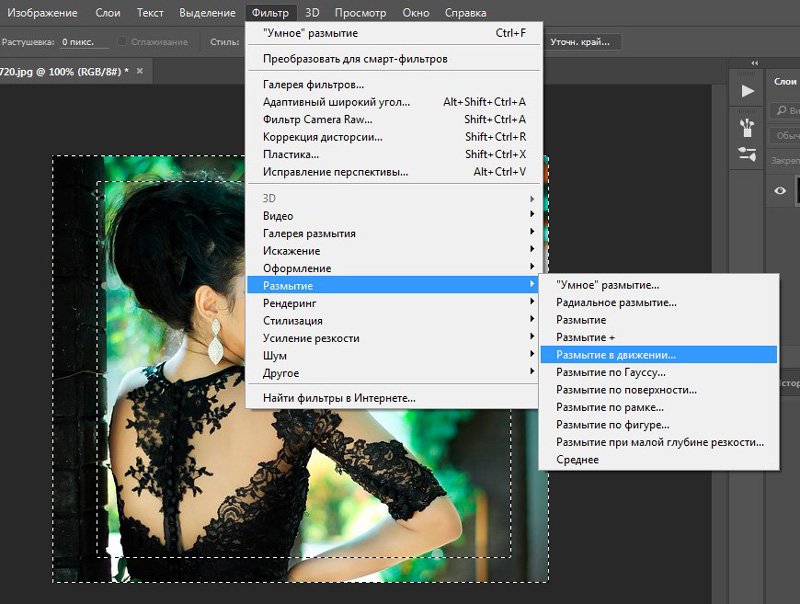
Skema e veprimeve është e njëjtë, por efekti është paksa i ndryshëm.

Gati. Por, siç u premtova, do t'ju tregoj dy efekte të tjera interesante.
Epo, së pari, tani është shumë popullor të shkruash citate në foto dhe tashmë e dini se si ta bëni atë. Mjafton vetëm mospërdorimi i "Inversion". Merrni mjetin Rectangular Marquee. Zgjidhni një zonë.

Mos përdorni përmbysjen, por shkoni direkt te Filtrat dhe Gaussian Blur. Mbuloni pak fokusin dhe përdorni mjetin "Text". Është shumë e rëndësishme që imazhi të mos jetë shumë i paqartë dhe të jetë pak i dukshëm. Eksperimentoni.

Tani, siç u premtova, do t'ju tregoj se si ta bëni më efektive turbullimin rreth skajeve. Zgjidhni një foto dhe nën butonin e përzgjedhjes drejtkëndore, zgjidhni një elips. Përsëri, për ta bërë formën të barabartë, mbani të shtypur butonin Shift dhe më pas zgjidhni anasjelltas në seksionin "Zgjedhja" në menunë e sipërme.

Aplikoni filtrin e turbullimit Gaussian.

Në parim, tashmë është mjaft mirë. Mund të përdoret. Për të fotografuar milingonat zvarritëse, mbani shtypur njëkohësisht Ctrl+D ose klikoni kudo në foto.

Mund ta shkurtoni në mënyrë që fotografia të jetë katrore.

Kjo është e gjitha, tani ju e dini se si të turbulloni skajet e një fotoje bukur dhe profesionalisht. Tani le të kalojmë në një çështje më interesante dhe komplekse, domethënë mjegullimin e kufijve të shtresës. Mos u shqetësoni, të gjithë mund ta bëjnë!
Punë profesionale me shtresa për fillestarët
Për të vendosur saktë skajet e shtresës së prerë, duhet të provoni. Unë mund t'ju tregoj vetëm mjetet, por ju duhet ta konfiguroni vetë. Nëse dëshironi një efekt vërtet të lezetshëm, mund të zgjasë më shumë se një orë në fillim. Por le të fillojmë.
Hapni imazhin.
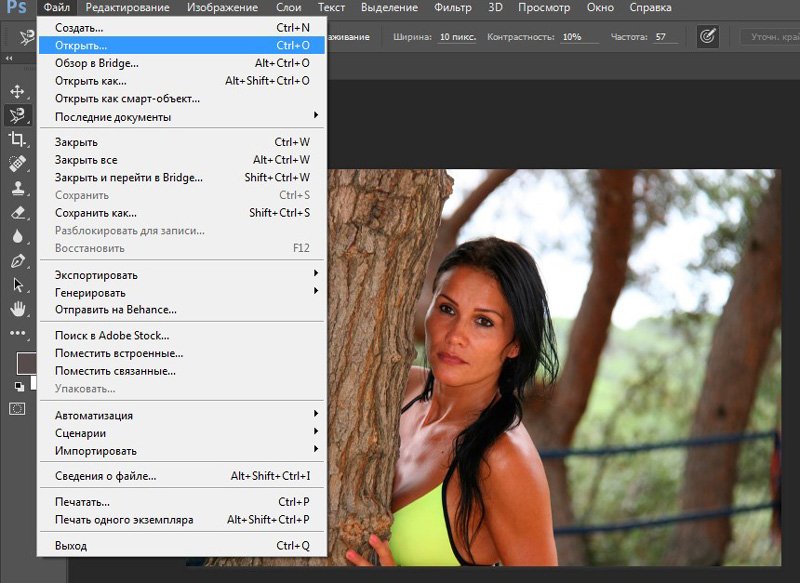
Zgjidhni laso magnetike. E veçanta e saj është se linja lasso duket se ngjitet në kufijtë e objektit që duhet të pritet. Nëse për ndonjë arsye linja lëviz, thjesht shtoni një pikë shtesë duke klikuar në vendin ku ndodh pjerrësia. Kjo do të sigurojë linjën. Dhe do të vazhdojë kudo që ju nevojitet.

Linja ime lëvizte në zonat e bardha, dhe për këtë arsye më duhej të vendosja pika në zonën e fytyrës përpara se lasoja magnetike të zgjidhte zonën që nuk më duhej. Me kalimin e kohës, do të jeni më të shpejtë dhe do të dini se ku laso e përcakton objektin ndryshe.
Ky është rezultati që kam marrë.

Në qendër të objektit të zgjedhur, klikoni në butonin e djathtë të miut. Tjetra, zgjidhni opsionin "Refine Edge" për të bërë cilësime shtesë.

Para së gjithash, vendosni për llojin për t'i bërë rregullimet më të përshtatshme. Preferoj të punoj në të zezë, të bardhë ose shtresa.

Tani mund të rregulloni 4 parametra kryesorë: anti-aliasing, pupla, kontrasti dhe kompensimi i skajeve. Fatkeqësisht, nuk ka një rregull të vetëm se si duhet të duken treguesit. Shumë varet nga sfondi, dhe për këtë arsye, nëse është e mundur, përpiquni të punoni menjëherë me imazhin e futur në foton e kërkuar.

Pasi të keni vendosur cilësimet, ruani ndryshimet dhe shtypni Ctrl+C (kopjoni) dhe ngjitni (Ctrl+V) në tastierën tuaj në mënyrë që të shfaqet një shtresë e re. Hiqni ikonën "sy" në menynë e sfondit.


Përsëri, do t'ju duhet të eksperimentoni dhe hiqni aureolët dhe kufijtë derisa të arrini efektin e dëshiruar që ju kënaq plotësisht.

Gati. Ka shumë mënyra për të punuar me sfondin e një fotografie. Shikoni videon, ka shumë mënyra më interesante në të. E vetmja gjë që do të doja të shënoja. Autori i videos e ndërlikon punën me madhësinë e penelit. Përdorni kllapat (“(”,”)”) për të rritur ose ulur diametrin.
Epo, për të rikthyer veprimet me një hap, është më mirë të mos shkoni në panelin e sipërm, por të përdorni shkurtoren ose historinë e tastierës Ctrl+Z. Mësoni kombinimet dhe puna do të shkojë më shpejt.
Tani ju dini gjithçka për skajet e një objekti dhe një fotografie. Nëse jeni të interesuar për Photoshop, atëherë... Programi ka një sërë funksionesh dhe veçorish të fshehura. Sa më shumë të hapni, aq më të ftohta bëhen fotot tuaja.
Për të shpejtuar procesin e të mësuarit, unë mund të rekomandoj kursin e Zinaida Lukyanova - " Photoshop nga e para në format video 3.0 " Do të mësoni shumë truke dhe do të mësoni gjithçka rreth mjeteve dhe veçorive. Kjo është ajo që e dallon një profesionist nga një person që thjesht pëlqen të punojë në Photoshop.

Nëse jeni të interesuar për hartimin e faqeve në internet, atëherë së shpejti do të hapet një shkollë dymujore e stilistëve në internet në Netology, ku profesionistët nga korporatat më të mëdha në Rusi po përgatisin specialistë të cilët janë plotësisht të gatshëm për punë - "Web Designer" . Në fund të studimeve do t'ju duhet të përfundoni dhe mbroni tezën tuaj, e cila do të bëhet pjesë e portofolit tuaj të ardhshëm.
Dhe për fillestarët, ndërsa regjistrimi është në vazhdim, mund të shikoni kurset dhe shkollën e Alexei Zakharenko "Shkolla e Dizajnit të Uebit" . Për tre ditët e para ju keni akses të plotë në shërbim falas.

OK tani ka mbaruar. Nëse ju pëlqeu ky artikull, regjistrohuni në buletinin dhe merrni publikime më interesante rreth fitimit të parave në internet direkt në emailin tuaj. Ndoshta shumë shpejt do të filloni nga projektet tuaja. Është kaq e thjeshtë.
Fat i mirë në përpjekjet tuaja dhe shihemi përsëri.
Një nga gjërat më të rëndësishme për redaktimin e fotografive me cilësi të lartë në Photoshop dhe jo vetëm është natyra organike e të gjitha objekteve në imazh. Nëse jeni duke prerë një objekt nga një foto dhe duke e ngjitur në një tjetër, dëshironi ta bëni atë në mënyrë sa më diskrete të jetë e mundur. Është e nevojshme të krijohet uniformiteti i të gjithë përbërjes - ruajtja e intensitetit të ndriçimit, shkallës realiste, tranzicionit të qetë.
Ky artikull do të fokusohet veçanërisht në aspektin e fundit të listuar - butësinë e tranzicionit. Nëse thjesht prisni një objekt, ai do të dalë i përafërt dhe këndor, dhe artificialiteti i tij do të jetë i dukshëm. Adobe Photoshop ofron një zgjidhje për këtë problem duke turbulluar skajet e një objekti.
Përveç kësaj, ky funksion ju lejon të punoni me intensitet ngjyrash dhe një tranzicion të qetë nga zonat më të ndriçuara në zonat më pak të ndriçuara. Mund ta bëjë gjithashtu subjektin të duket më i turbullt në përgjithësi, gjë që mund të jetë qëllimi përfundimtar i përpunimit të fotografive. Më poshtë janë dy mënyra për të përdorur këtë mjet.
Metoda e parë është më e thjeshtë. Hapni Photoshop dhe hapni imazhin e synuar në të. Për mësim zgjodhëm një foto të reperit të njohur – Eminem.
Hapi i parë është të kuptoni se me cilën zonë të imazhit duhet të punoni.
Shënim!Është mirë që të gjitha veprimet të kryhen me një kopje të shtresës origjinale të imazhit. Ose krijoni një kopje të skedarit fillimisht dhe hapni atë, ose krijoni një shtresë të kopjuar në krye të origjinalit dhe punoni me të.

Në shiritin e veglave në të majtë, gjeni "Përzgjedhja" (zakonisht e dyta nga lart) dhe kliko me të djathtën mbi të. Nga opsionet që shfaqen, zgjidhni "Zona ovale".

Pas kësaj, zgjidhni zonën që nuk keni nevojë të turbulloni.

Pastaj shkoni në menunë e sipërme dhe zgjidhni "Zgjedhja". Në listën që hapet, rri pezull mbi "Modification" dhe zgjidhni "Feather" ose shtypni menjëherë kombinimin e tastit Shift+F6.

Do të hapet një kuti dialogu në të cilën do t'ju duhet të vendosni një vlerë për rrezen e pendës. Sa më i madh të jetë, aq më i butë është tranzicioni dhe aq më e gjerë është zona e kapur.

Tani ju duhet të hiqni gjithçka të panevojshme. Kthejeni përzgjedhjen duke përdorur shkurtoren e tastierës Ctrl+Shift+I dhe klikoni në butonin Delete. Nëse keni punuar me një kopje të shtresës origjinale, fshihni atë duke klikuar në butonin me imazhin e një syri në të majtë të miniaturës së shtresës.

Do të shihni një tranzicion të butë nga ngjyra më e ngopur në plotësisht transparente. Mjegullimi është gati.
Duke përdorur Gaussian Blur
Ekziston një mënyrë tjetër për të turbulluar skajet - bëhet duke përdorur mjetin Quick Mask. Ndodhet në vendin e dytë nga poshtë në shiritin e veglave në të majtë, dhe çelësi kryesor për ta ndezur është Q.


Pas zgjedhjes së mjetit, duhet të gjeni artikullin "Filter" në menunë e sipërme të programit, brenda së cilës zgjidhni "Blur" dhe "Gaussian Blur".

Do të hapet një dritare në të cilën mund të rregulloni edhe rrezen, por kjo metodë ka një avantazh të madh - rezultatet e punës së saj do të jenë të dukshme menjëherë, falë së cilës mund të konfiguroni shpejt opsionin e dëshiruar dhe të mos humbni kohë për shkak të nevojës për të renditni nëpër shumë opsione.

Pas aplikimit të cilësimeve, duhet të çaktivizoni "Maska e shpejtë" (Q), të përmbysni përzgjedhjen (Ctrl+Shift+I) dhe të fshini zonën e zgjedhur (Fshi). Ju mund ta hiqni vetë përzgjedhjen duke shtypur Ctrl+D.

Bllokimi është bërë. Kjo metodë kërkon më shumë hapa, por ju lejon të kurseni një sasi të konsiderueshme kohe dhe të gjeni cilësime të përshtatshme në lëvizje.

Duke përdorur këto dy metoda, mund të turbulloni skajet ose zona të tëra të një imazhi në Photoshop në pak sekonda. Ata nuk kërkojnë akordim të saktë dhe ende prodhojnë rezultate me cilësi të lartë. Gjëja më e rëndësishme është të zgjidhni rrezen e duhur të turbullimit dhe të zgjidhni zonën në të cilën do të ndodhin këto veprime. Pas disa përpjekjesh bëhet mjaft e lehtë.



